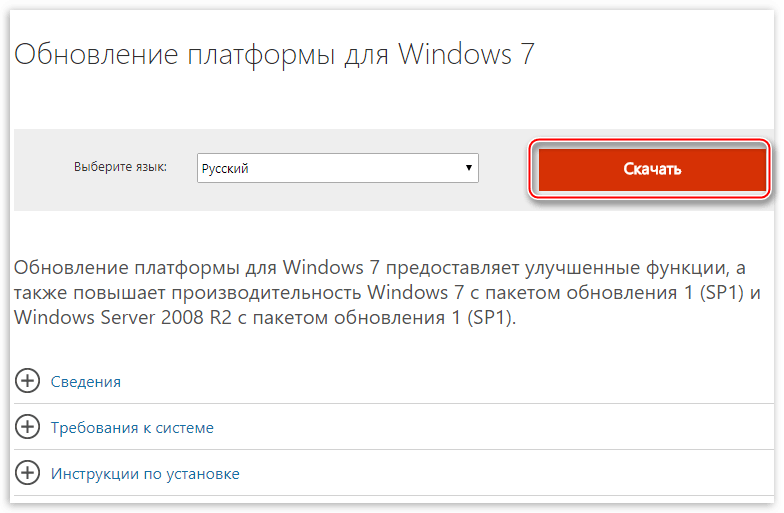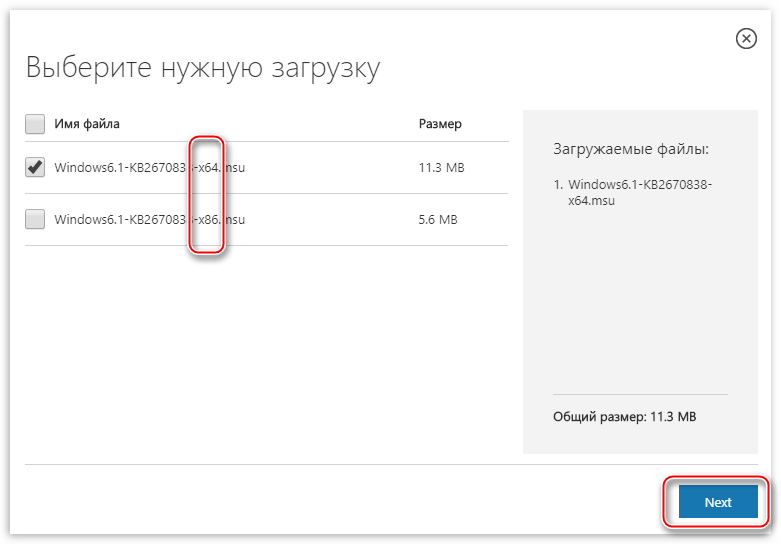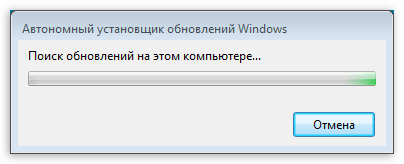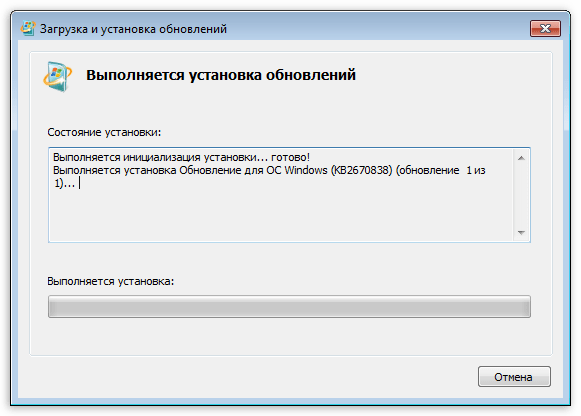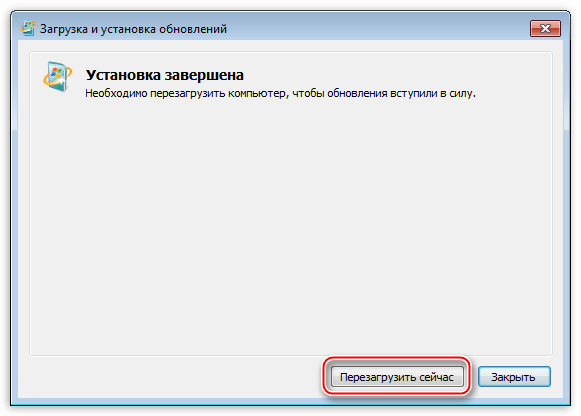Applies ToWindows 8.1 Windows 8.1 Enterprise Windows 8.1 Pro Windows 8 Windows 8 Enterprise Windows 8 Pro Windows RT Windows 7 Enterprise Windows 7 Home Basic Windows 7 Home Premium Windows 7 Professional Windows 7 Starter Windows 7 Ultimate Windows Server 2008 R2 Datacenter Windows Server 2008 R2 Enterprise Windows Server 2008 R2 for Itanium-Based Systems Windows Server 2008 R2 Standard Windows Vista Business Windows Vista Enterprise Windows Vista Home Basic Windows Vista Home Premium Windows Vista Starter Windows Vista Ultimate Windows Server 2008 Datacenter Windows Server 2008 Enterprise Windows Server 2008 for Itanium-Based Systems Windows Server 2008 Standard Microsoft Windows XP Service Pack 3 Microsoft Windows Server 2003 Service Pack 1 Microsoft Windows Server 2003 Service Pack 2 Windows 10
Что такое DirectX?
DirectX — это набор компонентов в Windows, который позволяет программному обеспечению, в первую очередь и особенно играм, работать непосредственно с видео- и аудиоустройством. Игры, использующие DirectX, могут более эффективно использовать встроенные в оборудование функции мультимедийного акселератора, что улучшает общий мультимедийный интерфейс.
Определение версии DirectX, установленной на компьютере
Инструмент DxDiag представляет подробную информацию о компонентах и драйверах DirectX, которые установлены в вашей системе и доступны к использованию.
-
Нажмите кнопку «Пуск», введите в поле поиска запрос dxdiag, затем нажмите клавишу «ВВОД».
-
Выберите элемент dxdiag в списке результатов поиска
-
Проверьте строку версия DirectX на первой странице отчета в разделе Информация о системе.
-
Проведите пальцем от правого края экрана к центру и коснитесь кнопки «Поиск». Введите запрос dxdiag в поле поиска. Или введите запрос dxdiag в строку поиска в меню «Пуск».
-
Выберите элемент dxdiag в списке результатов поиска
-
Проверьте строку версия DirectX на первой странице отчета в разделе Информация о системе.
-
Нажмите кнопку «Пуск» и введите в поле поиска запрос dxdiag.
-
Выберите элемент dxdiag в списке результатов поиска
-
Проверьте строку версия DirectX на первой странице отчета в разделе Информация о системе.
Версии DirectX и обновления через операционную систему
В этих версиях Windows DirectX 11.3 и 12 предустановлены.
Обновления будут доступны через Центр обновления Windows. Отдельного пакета данных версий DirectX не существует.
-
DirectX 11.1 входит в состав Windows 8, Windows RT и Windows Server 2012. Отдельного пакета обновления для DirectX 11.1 не существует. Эту версию DirectX можно установить только через клиентский компонент Центра обновления Windows в Windows 8, Windows RT и Windows Server 2012.
-
DirectX 11.2 предустановлен в системах Windows 8.1, Windows RT 8.1 и Windows Server 2012 R2. Отдельного пакета обновлений для DirectX 11.2 не существует. Эту версию DirectX можно установить только через Центр обновлений Windows в системах Windows 8.1, Windows RT 8.1 и Windows Server 2012 R2.
Примечание.Для дальнейшего обновления DirectX вам необходимо обновить операционную систему.
-
DirectX 11.0 предустановлен в системы Windows 7 и Server 2008 R2. Отдельного пакета обновлений для данной версии не существует. Вы можете обновить DirectX, установив пакет обновлений, а также обновления, перечисленные ниже.
-
DirectX 11.1 доступен для Windows 7 с пакетом обновления 1 (SP1) и Windows Server 2008 RS с пакетом обновления 1 (SP1) с обновлением платформы для Windows 7 и Windows Server 2008 (KB2670838).
Примечание. Для дальнейшего обновления DirectX вам необходимо обновить операционную систему.
-
DirectX 10 предустановлен в системах Windows Vista. Отдельного пакета обновлений для данной версии не существует. Вы можете обновить DirectX, установив пакет обновлений, а также обновления, перечисленные ниже.
-
DirectX 10.1 предустановлен в системах Windows Vista с пакетом обновления 1 (SP1) или более поздней версии и Windows Server с пакетом обновления 1 (SP1) или более поздней версии. Отдельного пакета обновлений для данной версии не существует. Вы можете обновить DirectX, установив пакет обновлений, а также обновления, перечисленные ниже.
-
DirectX 11.0 доступен для Windows Vista с пакетом обновления 2 (SP2) и Windows Server 2008 с пакетом обновления 2 (SP2) с установленными KB971512.
Примечание. Для дальнейшего обновления DirectX вам необходимо обновить операционную систему.
DirectX 9.0c доступен для Windows XP и Windows Server 2003 путем установки DirectX 9.0c End-User Runtime.
Некоторые приложения и игры требуют наличия DirectX 9. Тем не менее, на вашем компьютере установлена более поздняя версия DirectX. Если вы установили и запустили приложение или игру, для которой требуется DirectX 9, может появиться сообщение об ошибке, например «Запуск программы невозможен, так как на компьютере отсутствует d3dx9_35.dll. Попробуйте переустановить программу».
Чтобы устранить эту проблему, установите DirectX End-User Runtime.
Примечания.
-
При запуске этот пакет не вносит изменения в версию DirectX, Direct3D 9, Direct3D 10.x, Direct3D 11.x, DirectInput, DirectSound, DirectPlay, DirectShow и DirectMusic.
-
Для дальнейшего обновления DirectX необходимо обновить операционную систему.
Нужна дополнительная помощь?
Нужны дополнительные параметры?
Изучите преимущества подписки, просмотрите учебные курсы, узнайте, как защитить свое устройство и т. д.
Все способы:
- Проверка установленной версии DirectX
- Windows 10 / Windows 11
- Способ 1: Проверка системных обновлений
- Способ 2: Включение дополнительного компонента (только Windows 11)
- Способ 3: Ручное скачивание последней версии DirectX
- Включение компонентов прежних версий
- Windows 8
- Windows 7
- Заключение
- Вопросы и ответы: 6
DirectX — это совокупность библиотек, позволяющих играм «общаться» непосредственно с видеокартой и аудиосистемой. Игровые проекты, которые используют данные компоненты, наиболее эффективно пользуются аппаратными возможностями компьютера. Самостоятельное обновление DirectX может потребоваться в тех случаях, когда при автоматической инсталляции возникают ошибки, игра «ругается» на отсутствие некоторых файлов или необходимо использовать более новую версию.
Проверка установленной версии DirectX
Перед обновлением библиотек нужно выяснить, какая редакция уже установлена в системе, а также узнать, поддерживает ли графический адаптер ту версию, которую мы хотим инсталлировать.
Процесс апдейта DirectX происходит не совсем по тому же сценарию, что обновление других компонентов. Ниже приведены способы установки на разных операционных системах.
Windows 10 / Windows 11
В Windows 10 и 11 установка актуальных версий DirectX предусмотрена по умолчанию, поэтому от вашего железа требуется только поддерживать их. Однако некоторые файлы для компонентов выходят только со временем, что вызывает необходимость их дополнительной установки. Это тоже происходит практически в автоматическом режиме через инсталляцию системных обновлений. Очень редко обновление заключается в ручной установке файлов или включении компонентов, но об этом мы тоже поговорим в следующих методах данного раздела статьи.
Способ 1: Проверка системных обновлений
Поскольку вы уже знаете, что DirectX в Windows 11 обладает нативной поддержкой, то можете использовать «Центр обновления Windows», чтобы автоматически проверить наличие обновлений. Если такие есть, то они всегда будут предложены для установки как основные апдейты или накопительные в списке необязательных. Весь процесс сканирования выглядит следующим образом:
- Откройте «Пуск» и перейдите в «Параметры», кликнув по значку с шестеренкой в списке закрепленных.
- На панели слева выберите раздел «Центр обновления Windows» и запустите процесс поиска обновлений, если он еще не начался автоматически. Можете ознакомиться с названиями найденных апдейтов и их кратким описанием, чтобы понять, есть ли что-то из этого конкретно для DirectX. Затем запустите установку, дождитесь ее окончания и отправьте ПК на перезагрузку.
- Вместе с этим можно проверить обновления для DirectX через список необязательных апдейтов. Вероятность попадания туда накопительного обновления для этого компонента мала, но все же лучше перестраховаться. Для этого в том же разделе «Параметров» нажмите по «Дополнительные параметры».
- Разверните категорию «Необязательные обновления» и проверьте наличие там файлов. Выделите их все галочками и запустите установку, после чего перезагрузите операционную систему.
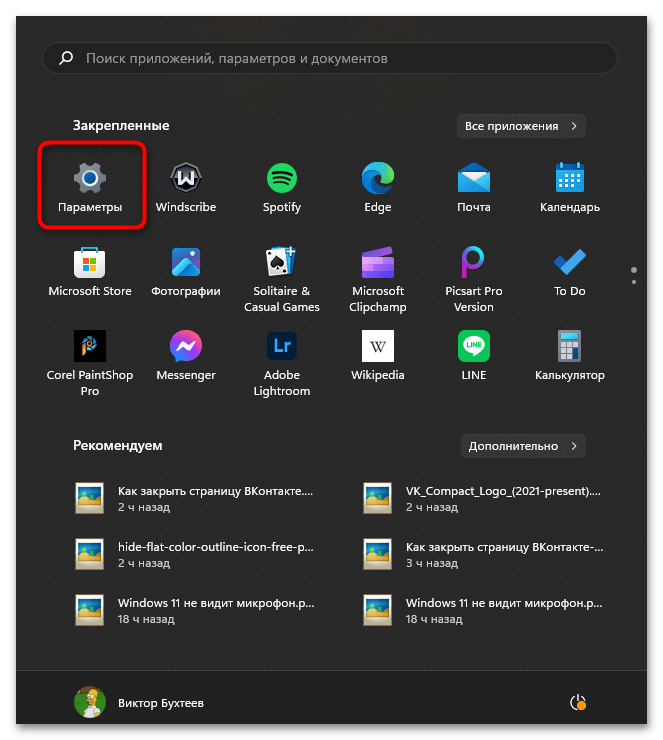
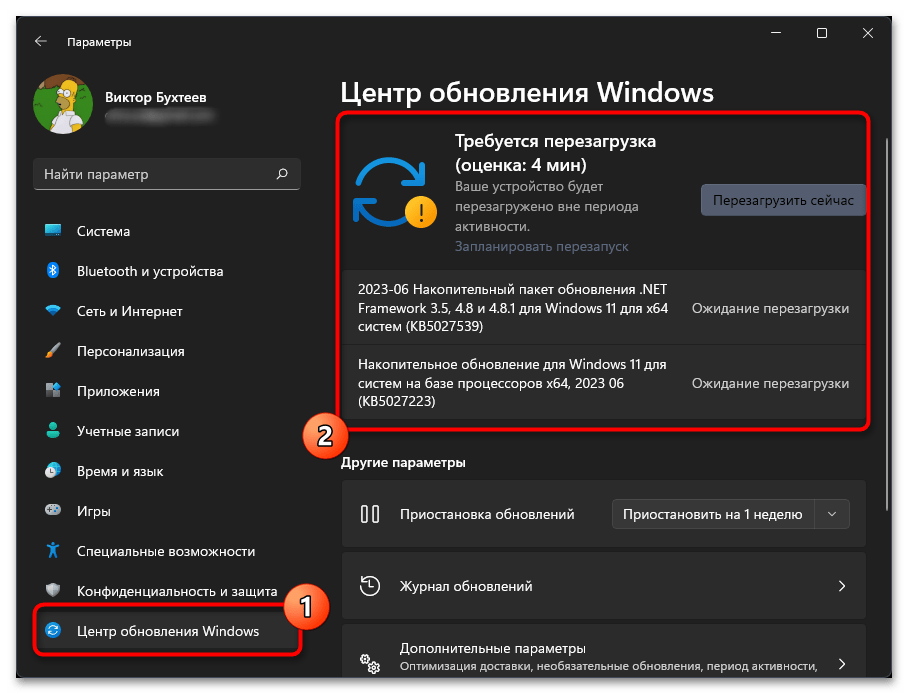
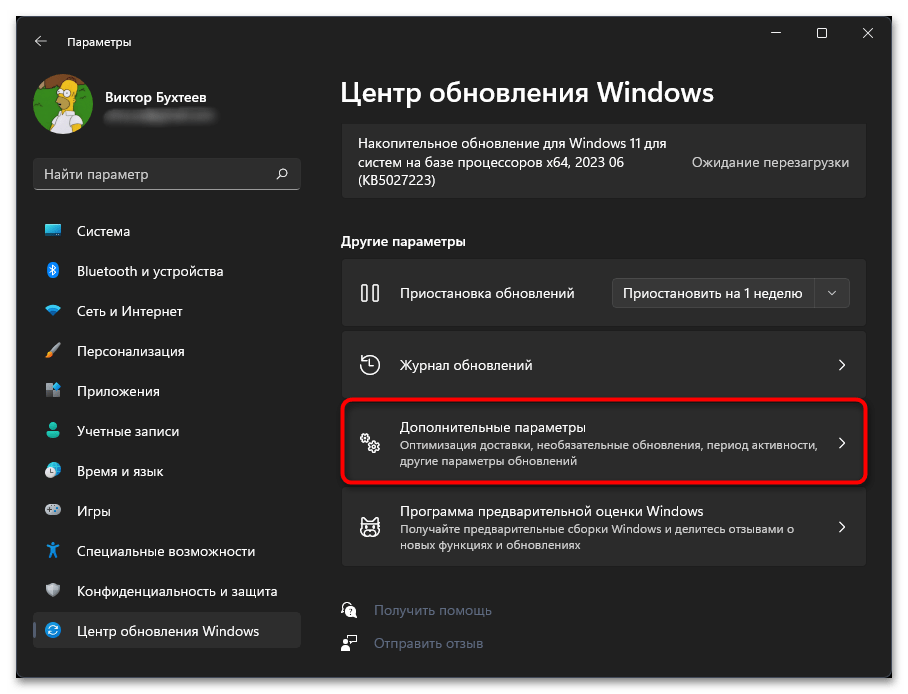
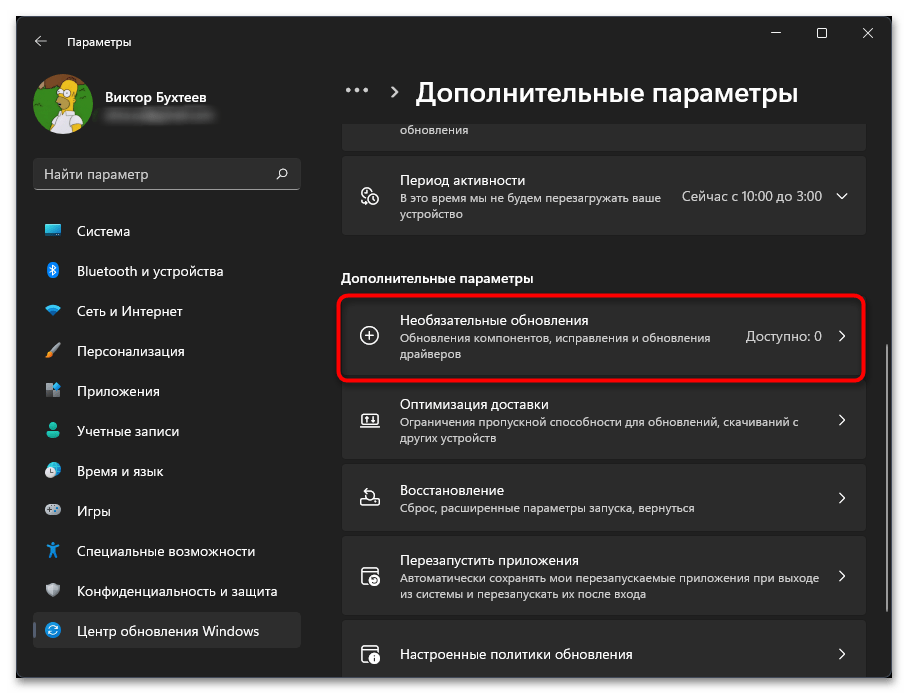
Способ 2: Включение дополнительного компонента (только Windows 11)
В Windows 11 появился дополнительный раздел с настройками для компонентов, связанных с приложениями и отвечающих за общую работоспособность операционной системы. Среди всех есть инструменты для графики, отвечающие за поддержку DirectX. Как раз их нужно включить и установить, чтобы тем самым обеспечить поддержание корректной работы последних версий библиотек.
- В «Параметрах» выберите раздел «Приложения» и перейдите к категории «Дополнительные компоненты».
- Нажмите по кнопке «Посмотреть функции».
- Используйте поиск для того, чтобы отыскать компонент с названием «Инструменты для графики», выделите его галочкой и запустите установку.
- Файлы скачаются довольно быстро, а по завершении в списке компонентов вы увидите выбранный ранее. В его описании как раз и будет сказано, что он отвечает за включение поддержки инструментов для графики DirectX. Как раз данный метод часто помогает исправить ситуации с лагами в играх или их запуском.
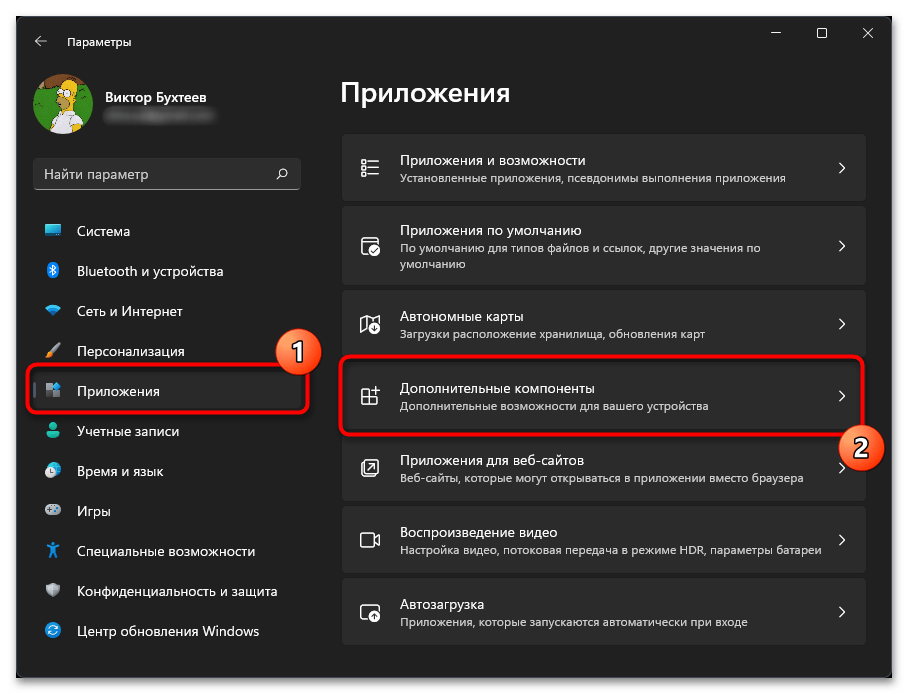
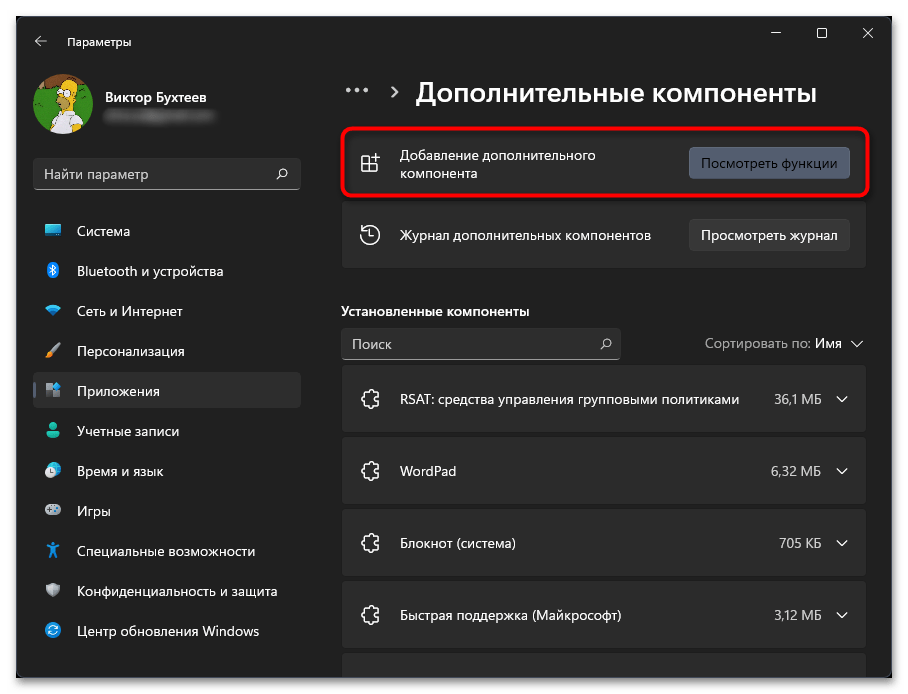
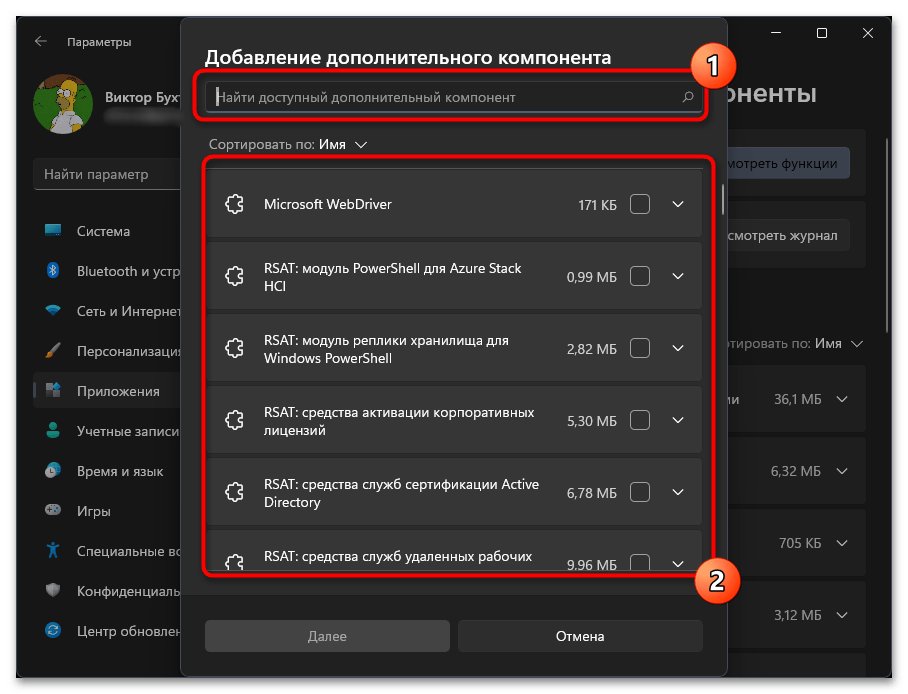
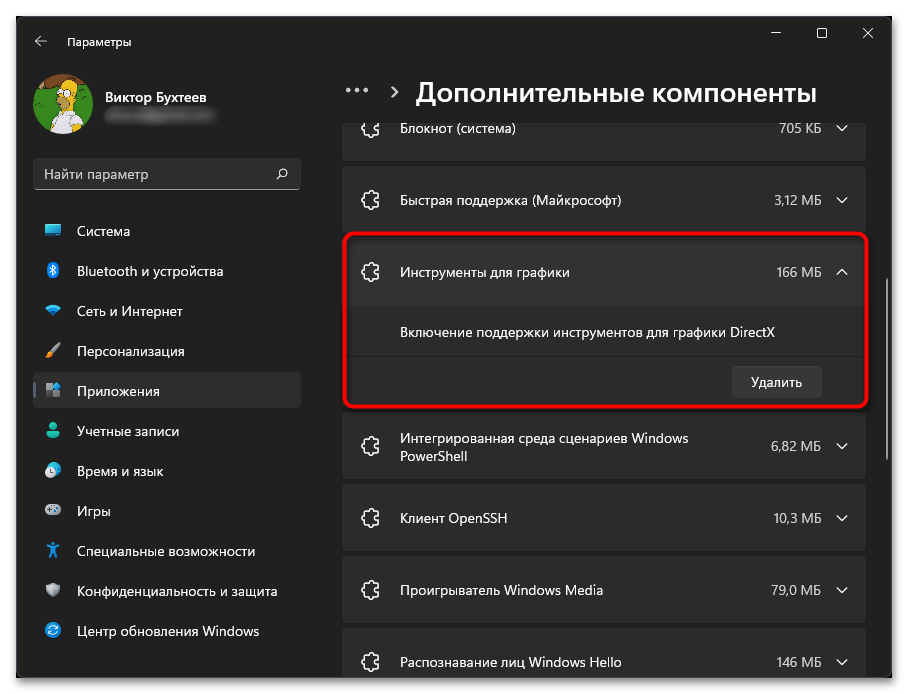
Способ 3: Ручное скачивание последней версии DirectX
Самостоятельная загрузка версий DirectX в Windows 10 и 11 обычно не требуется по причинам, о которых уже было сказано выше. Однако появление различных ошибок об отсутствии файлов может свидетельствовать о том, что уже установленная версия была повреждена. Соответственно, восстановиться сама она не сможет, поэтому нужно скачать актуальный установщик исполняемых библиотек DirectX и проверить, найдет ли он отсутствующие файлы для дальнейшей установки.
Скачать DirectX
- Перейдите по ссылке выше и дождитесь автоматического скачивания установщика. Если этот процесс не начался, щелкните по соответствующей ссылке для его ручного запуска.
- Откройте EXE-файл и примите условия соглашения, после чего переходите к следующему шагу.
- Отмените установку панели Bing, если вас не интересует этот дополнительный компонент, навязываемый в качестве рекламы.
- Ожидайте инициализации и завершения установки компонентов DirectX, если недостающие файлы будут найдены. По завершении переходите к проверке решения ошибок, если как раз из-за них вы и задались целью обновить DirectX.
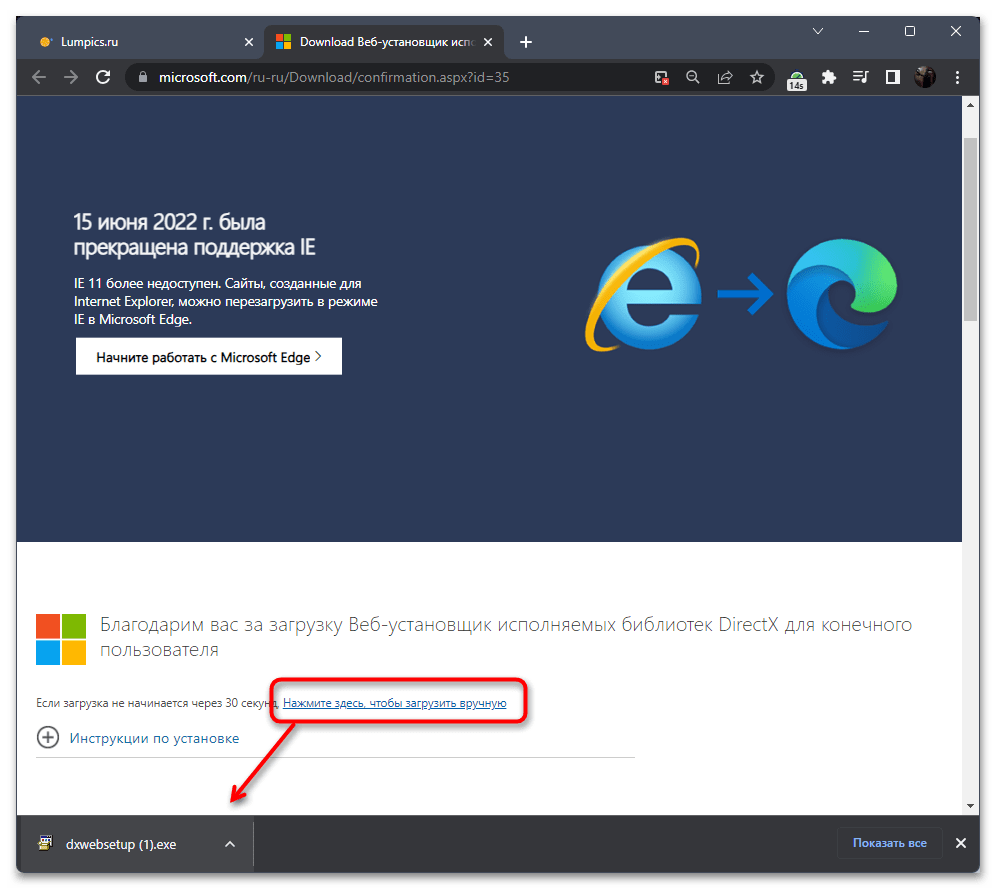
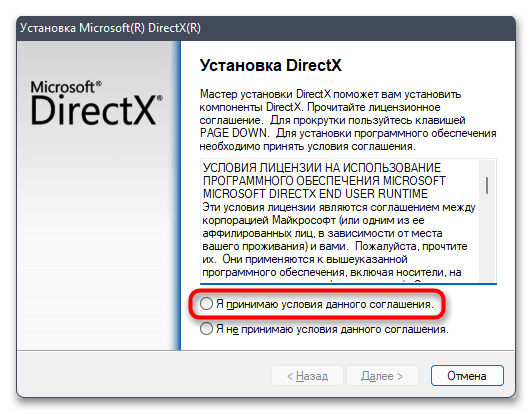
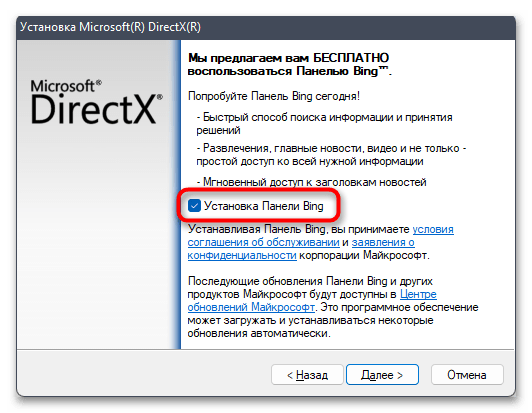
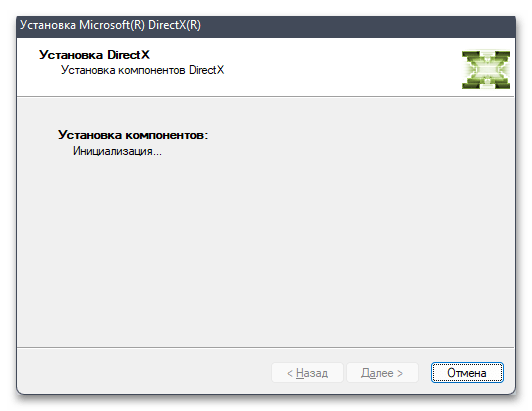
Включение компонентов прежних версий
В завершение остановимся на совете, который не связан с обновлением DirectX, но поможет в тех случаях, когда вы не можете запустить конкретные игры или программы и на экране как раз появляются уведомления об отсутствии конкретных DLL-файлов, относящихся к библиотеке рассматриваемых компонентов. Суть исправления заключается во включении поддержки компонентов прежних версий, куда относится DirectPlay. Это должно помочь решить ситуацию с запуском игр, особенно старых.
- В Windows 10 или 11 откройте «Пуск», через поиск найдите «Панель управления» и запустите данное приложение.
- Найдите пункт «Программы и компоненты» и нажмите по нему дважды левой кнопкой мыши, чтобы открыть.
- На панели слева щелкните по ссылке «Включение или отключение компонентов Windows».
- В списке компонентов найдите директорию «Компоненты прежних версий» и отметьте ее галочкой. Примените изменения и отправьте компьютер на перезагрузку, чтобы они вступили в силу.
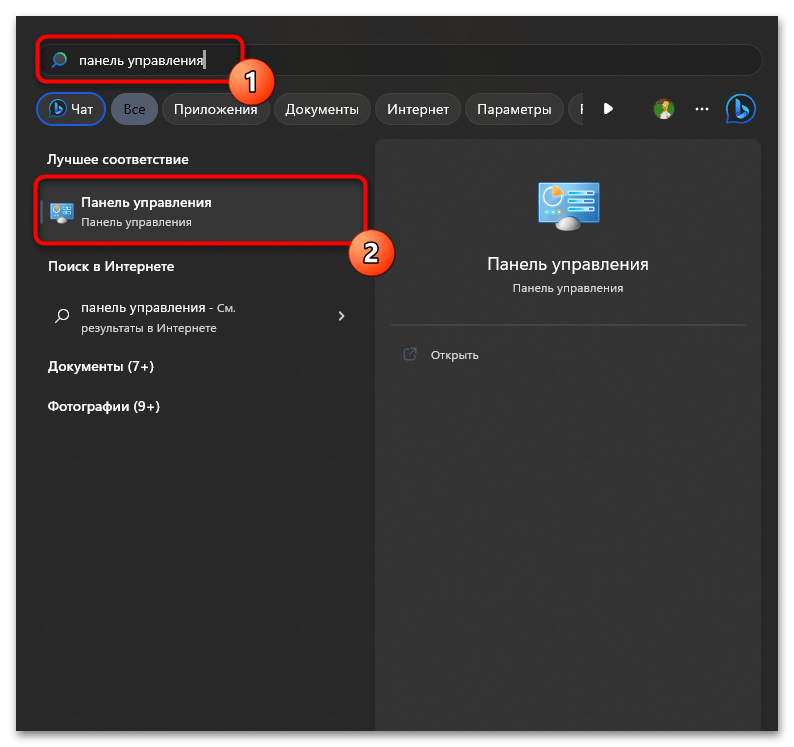
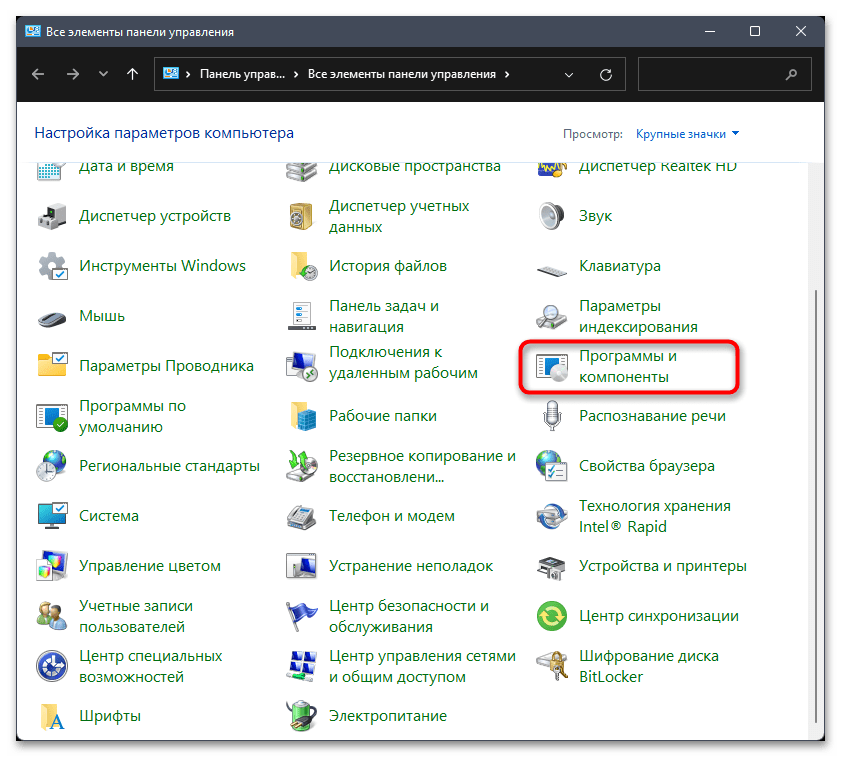
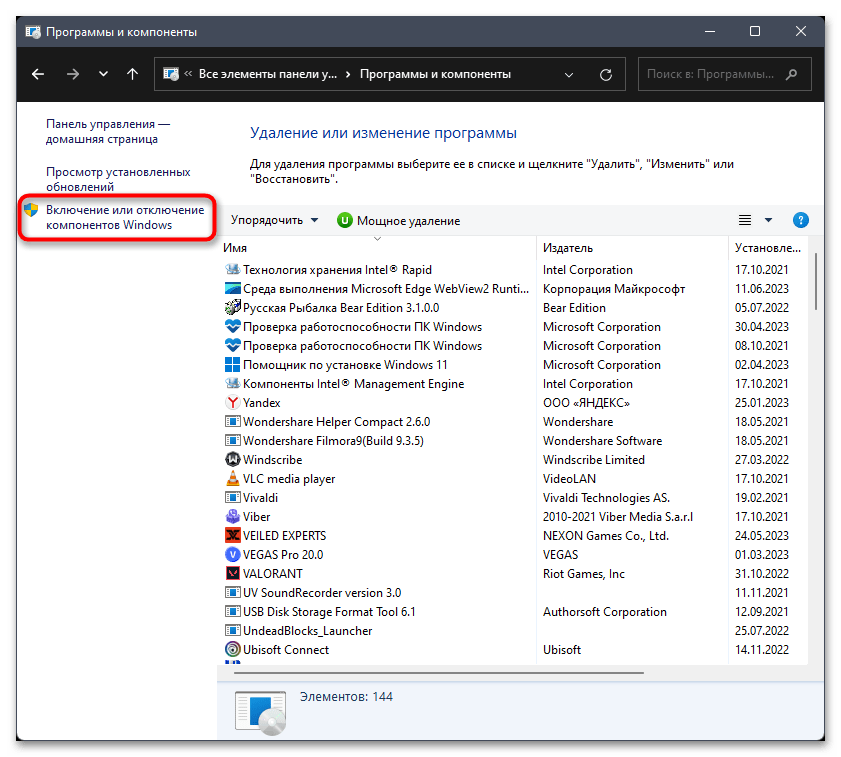
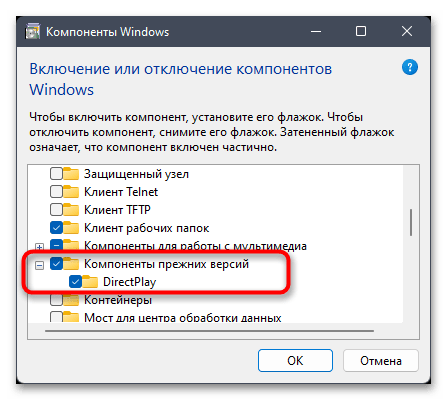
Windows 8
С восьмеркой такая же ситуация. В нее входят редакции 11.2 (8.1) и 11.1 (8). Отдельно пакет скачать невозможно – его попросту не существует (информация с официального сайта Microsoft). Обновление происходит автоматически либо вручную.
Подробнее: Обновление операционной системы Windows 8
Windows 7
Семерка оснащена пакетом DirectX 11, а если установлен SP1, то есть возможность совершить апдейт до версии 11.1. Эта редакция входит в пакет комплексного обновления операционной системы.
- Для начала необходимо зайти на официальную страницу Microsoft и скачать установщик для Виндовс 7.
Страница загрузки пакета
Не забудьте, что для определенной битности требуется свой файл. Выбираем пакет, соответствующей нашей редакции, и нажимаем «Next».
- Запускаем файл. После непродолжительного поиска существующих на компьютере обновлений
программа предложит нам подтвердить намерение установить данный пакет. Естественно, соглашаемся, нажав кнопку «Да».
- Затем следует непродолжительный процесс установки.
По завершению инсталляции нужно перезагрузить систему.
Обратите внимание, что «Средство диагностики DirectX» может не отображать версию 11.1, определяя ее, как 11. Это обусловлено тем, что на Windows 7 портируется не полная редакция. Вместе с тем, многие возможности новой версии будут включены. Этот пакет также можно получить через «Центр обновлений Windows». Его номер КВ2670838.
Подробнее:
Как включить автоматическое обновление на Windows 7
Установка обновлений Windows 7 вручную
Заключение
Стремление иметь самую свежую версию DirectX в своей системе похвально, но необоснованная установка новых библиотек может привести к неприятным последствиям в виде зависаний и глюков в играх, при воспроизведении видео и музыки. Все действия Вы производите на свой страх и риск.
Не стоит пытаться установить пакет, который не поддерживает ОС (см. выше), скачанный на сомнительном сайте. Это все от лукавого, никогда 10 версия не будет работать на XP, а 12 на семерке. Самым эффективным и надежным способом обновления DirectX является переход на более новую операционную систему.
Наша группа в TelegramПолезные советы и помощь
Частый вопрос начинающих пользователей — как скачать DirectX для Windows 10, речь может идти о DirectX 12, 11 или других версий, а сам вопрос чаще всего возникает при появлении различных ошибок при запуске игр.
В этой инструкции подробно о том, как скачать DirectX с официального сайта Майкрософт и установить его, когда это может быть нужно, а также о том, почему наличие DirectX на компьютере или ноутбуке не всегда решает проблемы при запуске игр.
DirectX 12, 11 и предыдущих версий в Windows 10
Первый и важный нюанс в контексте рассматриваемой темы — компоненты DirectX 12 и 11 по умолчанию уже установлены в системе, сразу после чистой установки Windows 10, в этом легко убедиться, если нажать клавиши Win+R на клавиатуре, ввести dxdiag и нажать Enter.
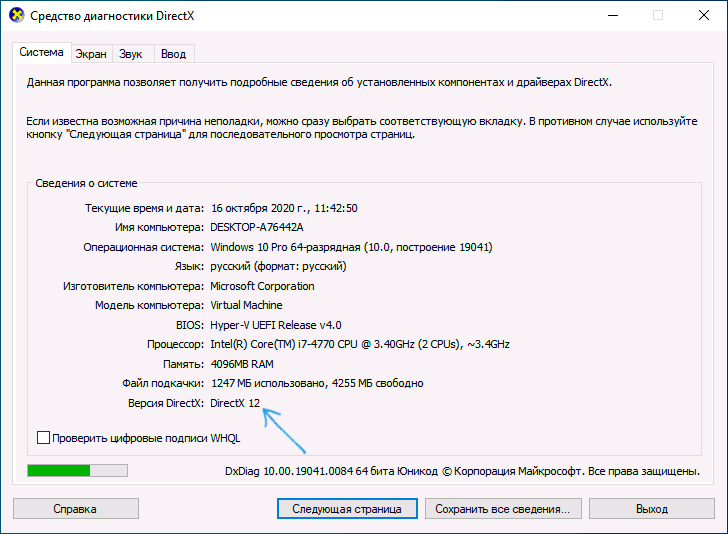
Само наличие утилиты «Средство диагностики DirectX», которое мы запускаем таким образом уже говорит и о наличии DirectX, также в самой утилите вы увидите версию DirectX в соответствующем пункте.
Но следует учитывать следующие важные моменты:
- В dxdiag в сведениях о системе отображается самая новая из установленных на компьютере версий, то есть в последних версиях Windows 10 там всегда будет указано DirectX 12, даже если ваша видеокарта её не поддерживает, и она не используется.
- Наличие DirectX 12 и 11 не означает, что у вас не может возникнуть ошибок DirectX при запуске игр и программ.
По второму пункту подробнее: чаще всего причина в том, что некоторые игры и программы в Windows 10 могут требовать библиотек DLL предыдущих версий DirectX несмотря на то, что самые последние уже установлены и именно в этом случае нам может потребоваться скачать DirectX и установить файлы предыдущих версий.
Как скачать DirectX для Windows 10 с сайта Майкрософт
На сайте Майкрософт присутствует официальный веб-установщик DirectX, который после запуска автоматически анализирует систему на наличие библиотек DLL, скачивает и устанавливает недостающие.
Шаги для загрузки и установки:
- Зайдите на официальную страницу https://www.microsoft.com/ru-ru/download/details.aspx?id=35 и скачайте веб-установщик исполняемых библиотек DirectX для конечного пользователя.
- На компьютер будет загружен файл dxwebsetup.exe, запустите его, примите лицензионное соглашение и откажитесь от установки панели Bing.
- Через некоторое время установщик сообщит о том, какое количество недостающих файлов DirectX потребуется скачать для Windows 10. Нажмите «Далее».
- Дождитесь окончания загрузки и установки файлов DirectX всех актуальных версий.
По завершении установки все необходимые файлы для запуска игр и программ, требующих не DirectX 12 и 11, а предыдущие версии, будут установлены. Однако и это не всегда приводит к исправлению всех ошибок DX, при запуске.
Ошибки DirectX при запуске игр и всех установленных компонентах
Наличие последних и предыдущих версий DirectX в Windows 10 не всегда гарантирует отсутствие ошибок, связанных с этими компонентами во время запуска различных игр и программ. Основные причины таких ошибок:
- Отсутствие отдельных библиотек DLL DirectX. Это решается описанным выше способом, достаточно скачать DirectX с сайта Майкрософт.
- Не установленные драйверы видеокарты. Особенно часто с этим сталкиваются начинающие пользователи: видя в диспетчере устройств «Базовый видеоадаптер Майкрософт» (что, по сути, означает отсутствие драйвера), нажимая «Обновить драйвер» и получая сообщение «Наиболее подходящие драйверы для данного устройства уже установлены», они думают, что это действительно так. А на самом деле, Windows 10 просто не смогла найти драйвер. Решение — вручную скачать драйвер видеокарты с сайта NVIDIA, AMD, Intel или сайта производителя ноутбука или материнской платы компьютера (в случае ПК с интегрированной графикой) и установить его.
- Старая видеокарта, не поддерживающая нужные функции DirectX. В этой ситуации несмотря на то, что все последние версии DirectX установлены, игры могут не запускаться, а вы будете получать сообщения наподобие DX11 feature level 10.0 is required to run the engine или DX11 feature level 11.0 is required и подобные. В таких ситуациях можно поискать информацию на тему возможности запуска этой игры в режиме предыдущих версий DirectX, например, DirectX 10 — иногда это возможно сделать, прописав специальные параметры в ярлыке игры.
И один дополнительный сценарий: если ошибки DirectX возникают в виртуальной машине с Windows 10, как правило это — сочетание 2-го и 3-го пунктов из списка выше, стандартные видеоадаптеры в виртуальных машинах имеют ограниченную функциональность.
Если после прочтения статьи остаются вопросы — задавайте их в комментариях, по возможности, со всеми подробностями, я постараюсь помочь.
-
Проверка текущей версии DirectX
-
Обновление
-
Видео
-
В заключении
DirectX – это комплекс программных решений, которые используются разработчиками при создании ПО. Популярность DirectX получил как средство разработки видеоигр. Каждый раз вместе с запуском новой редакции Windows, Microsoft выпускает новую номерную сборку DirectX, позволяющую создавать еще более реалистичные и качественные визуальные эффекты, продуктивнее использовать ресурсы компьютера.
DirectX распространяется на бесплатной основе и часто находится вместе с купленной игрой на одном диске. Помимо этого, есть еще несколько способов обновить DirectX на Windows 10.
По умолчанию в ОС Windows 10 предустановлена 12-я версия DirectX. Данная сборка – последняя редакция библиотеки, и обновлять её не требуется. Чтобы убедиться в этом и узнать используемую версию DirectX в Windows 10, нужно:
- Щелкнуть по поисковой строке на панели задач или нажать на комбинацию клавиш Win + R.
- Вписать в текстовое поле команду «dxdiag» и нажать “Выполнить”.
- Изучить данные в появившемся окне, в нижней части которого должна быть указана используемая версия DirectX.
Важно! Несмотря на то, что в Windows 10 предустановлена 12-я версия DirectX, в диалоговом окне dxdiag может в некоторых случаях отображаться более ранняя редакция. Это связано с тем, что используемая на компьютере видеокарта не поддерживает технологии, используемые в DX12. Информацию о поддерживаемых видеокартой технологиях можно всегда получить на официальном сайте производителя устройства.
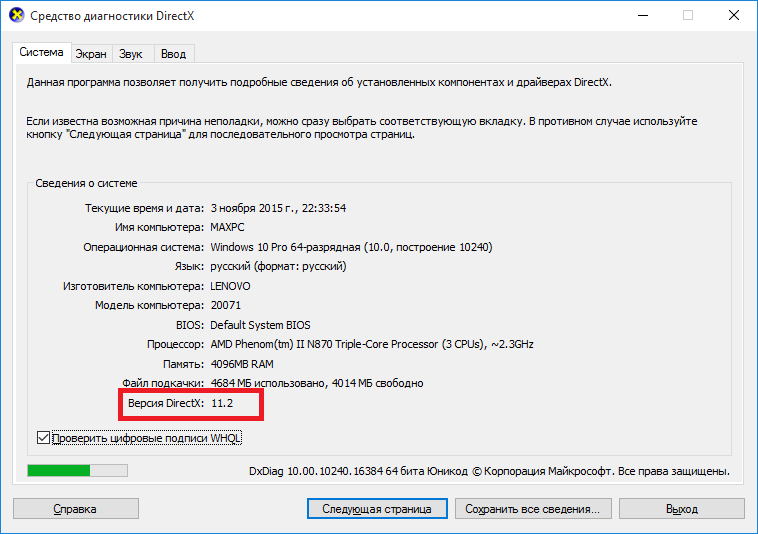
Обновление
Единственный способ обновить DirectX 12 на Windows 10 – проверить наличие обновления библиотеки через Windows Update. Любые попытки скачать веб-установщик с официального сайта Microsoft или получить справку по обновлению DX до последней 12-ой версии приведут пользователя на страницу обновления до Windows 10.
Так, чтобы проверить наличие обновления для компонентов системы, требуется:
- Открыть «Параметры компьютера».
- Перейти в раздел «Обновление и безопасность».
- Нажать на кнопку «Проверка наличия обновлений».
- Согласиться на установку обновлений.

Видео
Для пошагового выполнения инструкции, рекомендуем посмотреть видео.
В заключении
Важно помнить, что новые редакции DX появляются крайне редко – часто обновление происходит всего несколько раз до появления следующей серьёзной версии. Поэтому, если задача скачать Directx 12 для Windows 10 поставлена ради повышения производительности компьютера в играх, то лучше проверить состояние драйверов или задуматься об улучшении аппаратной начинки устройства.
- Здравствуйте админ, вопрос, где скачать DirectX 12 для Windows 10? Я установил на свой ноутбук Windows 10 и вместе с системой у меня установился DirectX 11.2, но у моего знакомого ноутбук другого производителя и тоже установлена Windows 10, так у него стоит DirectX 12!? Почему у него версия DirectX новее, ведь у нас обоих установлена Windows 10 Домашняя для одного языка.
- Привет всем! Вопрос. Не идёт одна старенькая игра на Windows 10 и пишет при запуске ошибку «Запуск программы невозможен, так как на компьютере отсутствует dll». Как решить проблему? Говорят, что нужно скачать DirectX для Windows 10, но разве он не установился вместе с новой системой автоматически?
Как обновить DirectX на Windows 10
Привет друзья! Подобные вопросы мне стали задавать через несколько дней после выхода Windows 10 и сразу как-то не получилось написать статью на эту тему, но вот сейчас появилась свободная минутка, так что присаживайтесь поудобнее.
Содержание статьи:
1. Что такое DirectX, где его скачать и как затем установить?
2. После установки Windows 10 у меня установился DirectX 11.2, как мне установить DirectX 12?
Что такое DirectX, где его скачать и как затем установить
DirectX — набор динамических библиотек или файлов с расширением DLL, участвующих в работе игровых приложений и превращающих Windows 10 в идеальную среду для компьютерных игр. Но DirectX важен не только для игр, он активно участвует в работе всей операционной системы. DirectX задействуют по мере необходимости все установленные в вашу операционную систему программы, да что говорить, даже мышь с клавиатурой используют файлы DirectX.
{banner_google1}
DirectX никогда не устанавливается отдельно от операционной системы, он всегда инсталлируется вместе с Windows, например, в Windows 8.1 интегрирован DirectX 11, а Windows 10 — DirectX 11.2 или DirectX 12.
Если вы хотите узнать свою версию DirectX, то щёлкните правой мышью на меню Пуск и выберите Выполнить,
затем введите в поле ввода команду dxdiagи нажмите ОК.

Запустится средство диагностики DirectX, в окне которого вы увидите свою версию.

Какая версия бы у вас не была установлена, знайте, что Майкрософт постоянно обновляет на своём сайте компоненты DirectX, а значит он нуждается в периодическом обновлении.
Скажу больше, DirectX всегда надо обновлять после установки Windows. Почему?
Например, Windows 7 или Windows 8.1 в своём дистрибутиве имеют только устаревшие компоненты динамических библиотек DLL, а Windows 10 наоборот, в своём дистрибутиве имеет только самые новые наборы динамических библиотек и в данном наборе может не оказаться старых наборов DLL-файлов необходимых для запуска устаревших игровых приложений и программ. Вот поэтому многие пользователи испытывают проблемы с запуском не новых программ и игр на Windows 10. После обновления DirectX, Windows 10 будет иметь полный набор различных динамических библиотек и ваша игра обязательно запуститься.
Обновляется DirectX очень просто: нужно скачать и запустить установщик DirectX. Переходим на
официальный сайт Майкрософт
и скачиваем. Скачивается файл dxwebsetup.exe, запускаем его.
Принимаем условия лицензионного соглашения.

Если вам не нужна в браузере панель Bing, то снимите в нужном пункте галочку. Далее.

Программа установки DirectX нашла в вашей Windows 10 недостающие компоненты. Далее.

Начинается процесс загрузки компонентов DirectX.

Установка компонентов DirectX.

Установка завершена.
{banner_google1}

После установки Windows 10 у меня установился DirectX 11.2, как мне установить DirectX 12?
Если у вас до обновления была версия DirectX 11.2, то не ждите, что после обновления версия станет DirectX 12, дело всё в том, что пока не все видеокарты поддерживают технологию DirectX 12 и проверить это очень просто.
Например на моём ноутбуке установлена видеокарта NVIDIA GeForce GT 750M,
Пройдём на официальный сайт производителя видеокарты
http://www.nvidia.ru/object/geforce-gt-700m-graphics-cards-ru.html#pdpContent=2
и видим, что моя видеокарта NVIDIA GeForce GT 750M поддерживает только DirectX 11.2

А вот видеокарта следующего поколения NVIDIA GeForce GT 820M поддерживает DirectX 12

Переживать не стоит и разработчики драйверов давно работают над совместимостью старых видеокарт с новой версией DirectX 12 и первые плоды уже есть, буквально неделю назад я установил новый драйвер на свою видеокарту GT 750M и теперь у меня на Windows 10 последняя версия DirectX 12.

Также я слышал, что версия DirectX 12 устанавливается вместе с обновлениями Windows, но в моём случае всё произошло по другому.
Статьи, которые вам пригодятся:
-
Как обновить драйвер видеокарты Nvidia GeForce
-
Как обновить драйвер видеокарты ATI Radeon
-
Как удалить DirectX;
- Как переустановить Microsoft Visual C++;
- Как переустановить .NET Framework в Windows.